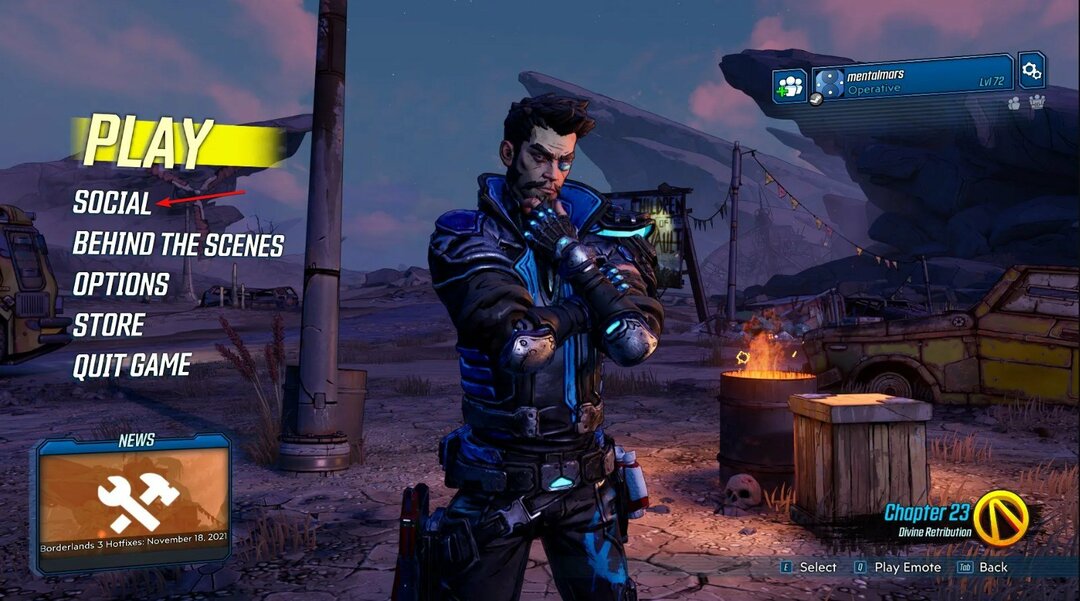- La El controlador de video se bloqueó y se reinició Borderlands 3 El error a menudo surge debido a controladores de tarjeta gráfica anticuados, opciones de inicio defectuosas o tiempos de procesamiento de GPU limitados.
- El software de actualización de controladores de terceros puede ayudarlo a solucionar este problema del controlador de video para siempre.
También puede intentar editar el registro y resolver el problema de bloqueo de Borderlands 3 NVIDIA.
- Cambiar la configuración de DirectX también puede funcionar, así que no dude en aplicar este consejo.

Este software reparará errores comunes de la computadora, lo protegerá de la pérdida de archivos, malware, fallas de hardware y optimizará su PC para obtener el máximo rendimiento. Solucione problemas de PC y elimine virus ahora en 3 sencillos pasos:
- Descargar la herramienta de reparación de PC Restoro que viene con tecnologías patentadas (patente disponible aquí).
- Hacer clic Iniciar escaneo para encontrar problemas de Windows que podrían estar causando problemas en la PC.
- Hacer clic Repara todo para solucionar problemas que afectan la seguridad y el rendimiento de su computadora
- Restoro ha sido descargado por 0 lectores este mes.
Borderlands 3 es un Windows decente juego, pero aún puede tener hipo ocasionales. Un problema que los jugadores de Borderlands 3 han informado en los foros es un Controlador de video choque error mensaje.
Ese problema surge cuando los jugadores intentan iniciar Borderlands 3 o poco después de comenzar a jugarlo. El mensaje de error completo dice:
El controlador de video se bloqueó y se reinició. Asegúrese de que sus controladores de video estén actualizados. Saliendo ...
Suponiendo que no es ajeno a este problema, no dude en examinar más de cerca los siguientes consejos y aplicarlos uno por uno.
¿Cómo puedo solucionar el error de falla del controlador de video de Borderlands 3?
1. Actualiza el controlador de tu tarjeta gráfica
Bueno, el mensaje de error anterior lo dice todo cuando sugiere, Asegúrese de que sus controladores de video estén actualizados. Puede hacerlo escaneando los dispositivos de su PC con el software de actualización de controladores.
Ese software le dirá si su tarjeta gráfica tiene un controlador desactualizado y le permitirá actualizar rápidamente su controlador.
 Los controladores son esenciales para su PC y todos los programas que usa a diario. Si desea evitar bloqueos, bloqueos, errores, retrasos o cualquier otro problema, deberá mantenerlos actualizados.La búsqueda constante de actualizaciones de controladores requiere mucho tiempo. Afortunadamente, puede utilizar una solución automatizada que buscará de forma segura nuevas actualizaciones y las aplicará con facilidad, y es por eso que recomendamos encarecidamente DriverFix.Siga estos sencillos pasos para actualizar sus controladores de forma segura:
Los controladores son esenciales para su PC y todos los programas que usa a diario. Si desea evitar bloqueos, bloqueos, errores, retrasos o cualquier otro problema, deberá mantenerlos actualizados.La búsqueda constante de actualizaciones de controladores requiere mucho tiempo. Afortunadamente, puede utilizar una solución automatizada que buscará de forma segura nuevas actualizaciones y las aplicará con facilidad, y es por eso que recomendamos encarecidamente DriverFix.Siga estos sencillos pasos para actualizar sus controladores de forma segura:
- Descargue e instale DriverFix.
- Iniciar la aplicacion.
- Espere a que DriverFix detecte todos sus controladores defectuosos.
- El software ahora le mostrará todos los controladores que tienen problemas, y solo necesita seleccionar los que le gustaría arreglar.
- Espere a que DriverFix descargue e instale los controladores más nuevos.
- Reanudar su PC para que los cambios surtan efecto.

DriverFix
Los controladores ya no crearán ningún problema si descarga y usa este poderoso software hoy.
Visita la página web
Descargo de responsabilidad: este programa debe actualizarse desde la versión gratuita para realizar algunas acciones específicas.
2. Reinstale el controlador de su GPU
- Haga clic derecho en el Comienzo botón para abrir el Ganar + X menú que incorpora varios atajos.
- Hacer clic Administrador de dispositivos para abrir la ventana de esa utilidad.
- A continuación, expanda el Adaptadores de pantalla categoría haciendo doble clic en ella.
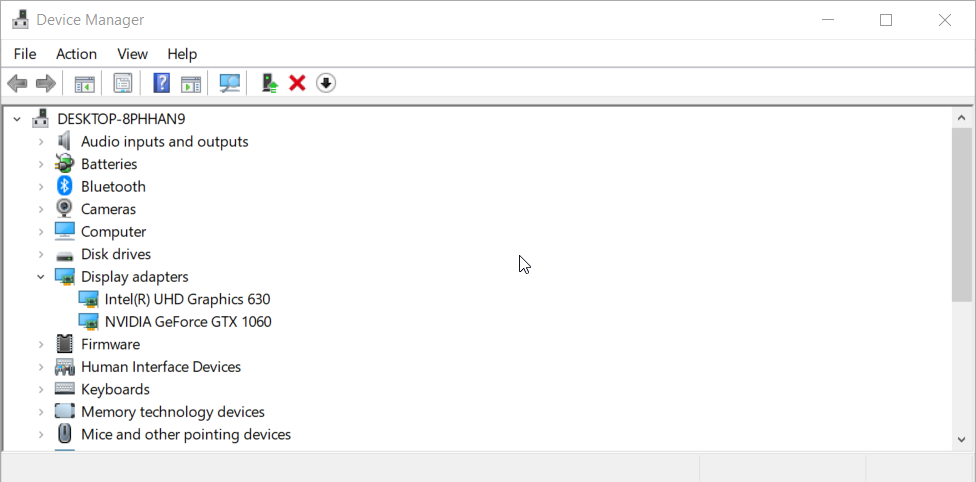
- Haga clic con el botón derecho en la tarjeta gráfica de su PC para seleccionar una Desinstalar dispositivo opción.
- Entonces deberás seleccionar el Eliminar el software del controlador para este dispositivo caja.
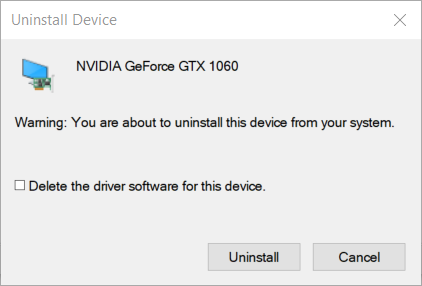
- Selecciona el Desinstalar opción para confirmar.
- A partir de entonces, Windows reinstalará un controlador de GPU cuando reinicie su PC. También puede hacer clic en Acción, luego ve a Buscar hardware cambios en el Administrador de dispositivos para reinstalar un gráficos controlador de la tarjeta.
Ejecute un análisis del sistema para descubrir posibles errores

Descarga Restoro
Herramienta de reparación de PC

Hacer clic Iniciar escaneo para encontrar problemas de Windows.

Hacer clic Repara todo para solucionar problemas con tecnologías patentadas.
Ejecute un escaneo de PC con la herramienta de reparación Restoro para encontrar errores que causen problemas de seguridad y ralentizaciones. Una vez que se completa el escaneo, el proceso de reparación reemplazará los archivos dañados con archivos y componentes nuevos de Windows.
Nota: Windows no instalará necesariamente el controlador más reciente para la tarjeta gráfica de su PC después de reiniciar. Se recomienda esta resolución si su PC ya tiene el controlador más reciente para su tarjeta gráfica.
3. Eliminar la carpeta de configuración de Borderlands 3
- Primero, abra el Explorador ventana haciendo clic en el Explorador de archivos botón de la barra de tareas.
- A continuación, abra esta carpeta en el Explorador de archivos:
Esta PC \ Documentos \ Mis juegos \ Borderlands 3 \ Guardado \ - Selecciona el Config subcarpeta en el Salvado carpeta.
- Haga clic en el Casa pestaña que se muestra directamente debajo.
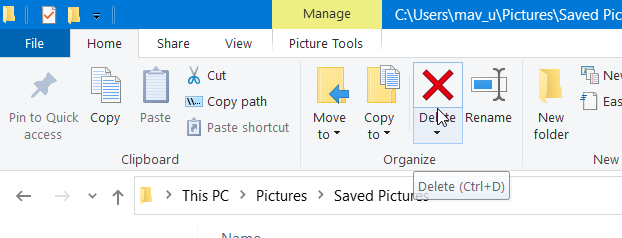
- presione el Borrar en esa pestaña para borrar el seleccionado Config subcarpeta.
- Luego, intente jugar a Borderlands 3 después de eliminar esa carpeta.
4. Cambiar las opciones de lanzamiento de Borderlands 3
- Abre el Software de cliente Steam para Borderlands 3.
- Luego seleccione Biblioteca en Steam.
- Haga clic con el botón derecho en el juego Borderlands 3 enumerado y seleccione Propiedades.
- Haga clic en el Configurar las opciones de lanzamiento botón en el General pestaña de la ventana que se abre.
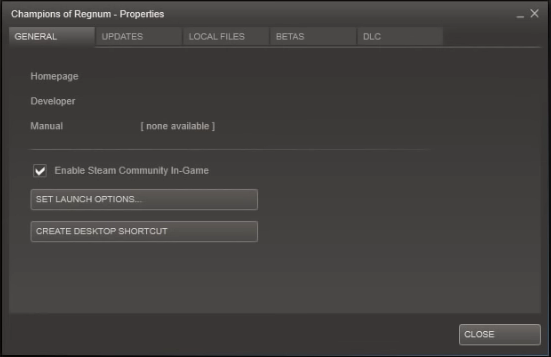
- Ingrese el siguiente texto en el Opciones de lanzamiento ventana:
-USEALLAVAILABLECORES -sm4 -d3d10 -nomansky -lowmemory -novsync - presione el OK botón en el Opciones de lanzamiento ventana.
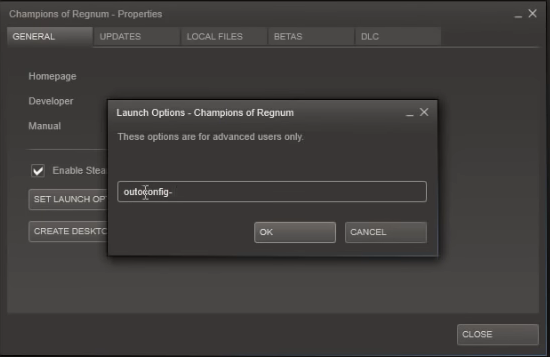
- Reinicie Steam e intente jugar Borderlands 3 nuevamente.
5. Extienda el tiempo de procesamiento de la GPU
- Abierto Correr desde el Sistemas Windows carpeta en el Comienzo menú.
- Para lanzar el Editor de registro, ingrese esto Correr comando en el Texto abierto cuadro y haga clic enOK:
regedit - Busque esta clave en el Editor de registro:
Computadora \ HKEY_LOCAL_MACHINE \ SYSTEM \ CurrentControlSet \ Control \ GraphicsDrivers
- Selecciona el Conductores gráficos clave.
- Si no puede ver un TdrDelay DWORD para la clave GraphicsDrivers, haga clic con el botón derecho en un espacio en el lado derecho de Editor de registro para seleccionar el Nuevo y DWORD opciones.
- Ingresar TdrDelay como título del nuevo DWORD de la clave GraphicsDrivers.
- Haga doble clic TdrDelay para abrir un Editar DWORD ventana para ello.
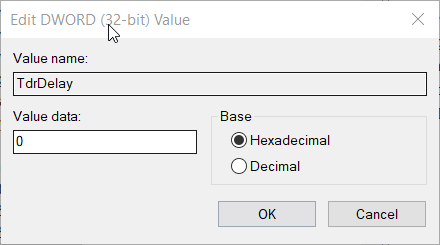
- Eliminar el número actual en el Datos de valor caja.
- Ingresar 8 en el Datos de valor caja.
- Haga clic en el OK botón para cerrar el Editar DWORD ventana.
- Reinicie su computadora de escritorio o computadora portátil después de editar el registro como se describe anteriormente.
6. Convierta Borderlands 3 de nuevo en DirectX 11
- Abra el Explorador de archivos en Windows 10.
- Luego busque esta ruta de carpeta en el Explorador de archivos:
Esta PC \ Documentos \ Mis juegos \ Borderlands 3 \ Saved \ Config \ WindowsNoEditor - Haga doble clic en el GameUserSettings.ini archivo en esa carpeta para abrirlo en Bloc.
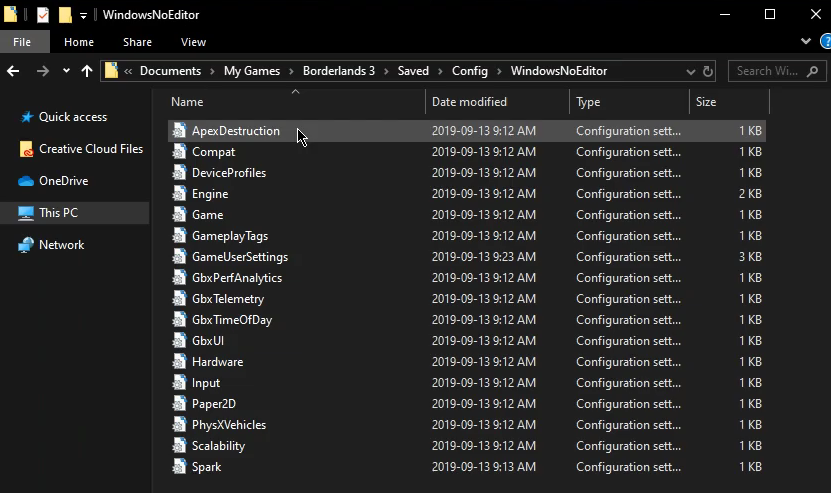
- Desplácese hacia abajo en el archivo hasta que vea el PreferredGraphicsAPI = DX12 configuración.
- Borrar DX12 de ese ajuste y reemplácelo con DX11. Entonces el ajuste debe ser PreferredGraphicsAPI = DX11 como en la captura de pantalla directamente debajo.

- Haga clic en el Archivo botón de menú en el Bloc de notas.
- Finalmente, seleccione el Ahorrar opción.
Los jugadores han confirmado las resoluciones anteriores para Borderland 3 El controlador de video se bloqueó y se reinició error para trabajar. Eso no significa necesariamente que se garantice que esas posibles soluciones funcionen para todos, pero sin duda vale la pena intentarlo.
Si aún necesita más posibles soluciones, lo mejor que puede hacer es consultar el Página de ayuda de Borderlands 3 en el sitio de soporte de 2K.
Haga clic en el Envía un boleto botón allí. Luego, puede completar un formulario de soporte para el juego Borderlands 3 y enviarlo. Aún más, tenemos la guía perfecta si Borderlands 3 está fallando.
¿Cuál de las soluciones anteriores funcionó para usted? Háganoslo saber en el área de comentarios a continuación.
 ¿Sigues teniendo problemas?Arréglelos con esta herramienta:
¿Sigues teniendo problemas?Arréglelos con esta herramienta:
- Descargue esta herramienta de reparación de PC Excelente en TrustPilot.com (la descarga comienza en esta página).
- Hacer clic Iniciar escaneo para encontrar problemas de Windows que podrían estar causando problemas en la PC.
- Hacer clic Repara todo para solucionar problemas con tecnologías patentadas (Descuento exclusivo para nuestros lectores).
Restoro ha sido descargado por 0 lectores este mes.